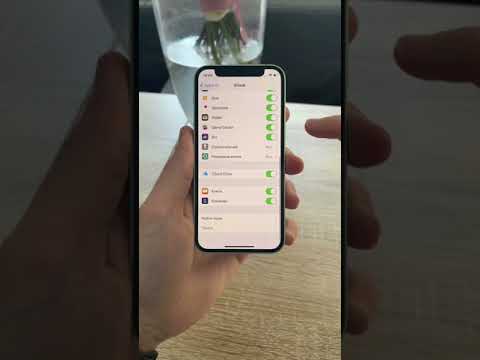Защо бих искал да направя това?
Amazon Household е, както подсказва и името, предназначен за семейства, които имат еднаква резиденция и донякъде традиционна семейна структура (двама възрастни + до четири деца).
Двамата възрастни в домакинството получават достъп до безплатна Prime shipping, Amazon's Prime видео стрийминг услуга, неограничена сметка Prime Pictures (всеки член на домакинството получава собствена сметка с лични снимки и албуми), достъп до библиотеката Kindle Owners 'Lending безплатно книги и, от особен интерес за тези с малки деца, лесно управление на всички профили за деца, прикрепени към основната сметка.
Освен това членовете на домакинската акция закупуват съдържание по сметки: ако сте купили тон книги и вашият съпруг е купил тон книги, тези книги вече не са заложници на вашите отделни сметки. Можете да ги споделите един с друг, без да ги купувате отново. Същото важи и за аудиокнигите, приложенията и игрите.
Накратко, ако вече имате сметка в Amazon Prime, наистина няма основателна причина да не се възползвате от Amazon Household и да споделите ползите със семейството си.
Какво ви е необходимо и специални съображения
Разбира се, ще трябва да имате акаунт в Amazon Prime, за да споделите своя достъп до Amazon Prime. Изящният печат обаче означава, че достъпът на Amazon Домакинството не е достъпен за тези от вас с отстъпка от сметките на Student Prime (ще трябва да платите пълния лихвен процент за да получите Amazon Household). Споделянето също не е налице, ако сте гост на профила на друг човек, а не на основния титуляр на сметката - без да е изненада, не можете да споделяте това, което не е ваше.
Другият възрастен член на вашето домакинство също ще се нуждае от собствено име и парола за Amazon, ако те вече нямат такъв (това влизане, разбира се, не е нужно да е активирано от Prime). Не се нуждаете от отделни влизания за деца, тъй като Amazon обработва детски профили като под-профили, базирани на потребителския профил на родителя.
Накрая има едно голямо внимание, което наистина подчертава как това е услуга за семейства, а не за приятели, съквартиранти, са отдалечени роднини: когато свързвате профила на друг възрастен към вашия профил Prime чрез Amazon Household, вие също свързвате всичките си платежни данни и опции за плащане - другият възрастен в дома ви Amazon ще има неограничен достъп до всички и всички кредитни карти, свързани с профила. Като такава, това наистина е само жизнеспособна възможност за съпрузи или други хора със споделено финансово положение.
Една малка банкнота, преди да продължите: в допълнение към цялото нещо, свързано със споделените кредитни карти, има и ограничение във времето за създаване и присъединяване към Домакинства. Amazon наистина е сериозно да направи Amazon Домакинство наистина за домакинствата (а не случайно споделяне между приятели). Когато добавяте или отстранявате лице от вашето домакинство, нито вие (титулярът на основната сметка), нито те (предишния член на домакинството) можете да създадете или да се присъедините към друго домакинство за 180 дни.
Как да активирате Amazon Домакинство
Първата стъпка в настройването на вашето Amazon Household се влиза в сметката ви в Amazon. Ако не знаете данните за вход и паролата на вторичния член на домакинството (например съпруг / а), ще искате да ги вземете, тъй като скоро ще имате нужда от тази информация. Няма да имате нужда от деца, тъй като всички детски профили са свързани с профила на родителя (освен ако не сте забравили рождения си ден, в който случай ще трябва да ги извикате неудобно).
Добавяне на възрастен
Премини към дома на Амазонка Управлявайте Вашата Домакинска страница. Потърсете бутона "Добавяне на възрастен" и кликнете върху него.

След като изберете "Добавяне на възрастен", ще бъдете подканени да: 1) да влезете с него или 2) да създадете нов профил в Amazon, както е показано по-долу.



След като настроите плащането по подразбиране, кликнете върху следващото и ще бъдете изстреляни на основната страница за управление на Домакинството на Amazon по-долу.

Добавяне на профил на дете
За да добавите потребителски профил в профила си в Amazon, използваме същия контролен панел, в който бяхме в момента. В долната част на лявото меню изберете "Добавяне на дете".



Как да споделяте съдържание в семейната библиотека
В предишната секция активирахме споделянето на съдържание между двамата възрастни, като използвахме одеяла: всички аудиокниги, всички електронни книги и т.н. Управлението на съдържанието на подчинените профили е много по-подробно и трябва да одобрявате изрично всяко заглавие в медийната библиотека за достъп,
За да направите това, отворете страницата "Управление на съдържанието и устройствата" на Amazon. В раздела "Вашето съдържание" изберете "Показване на библиотеката на семейството".



Това е всичко, което е там: стига да имате членове на домакинството на ръка, за да помогнете с настройката, това е един лесен процес, който обединява колективните ресурси на Amazon заедно.